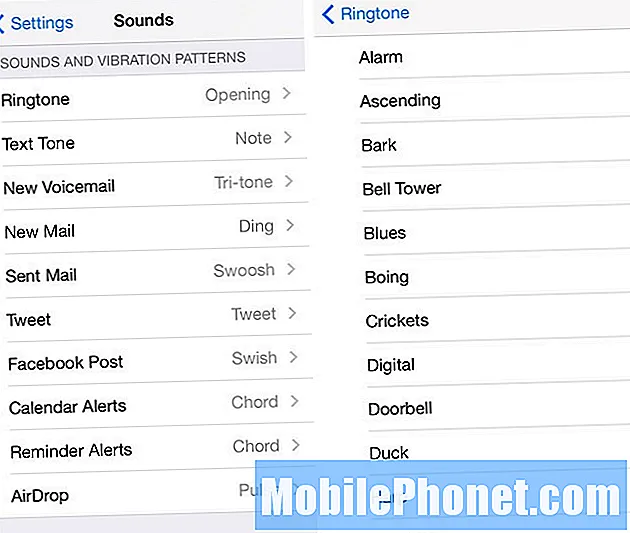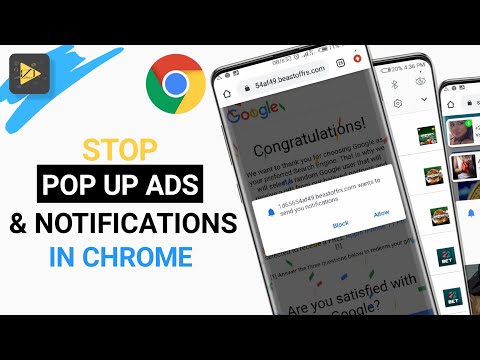
Turinys
- Įgalinama „Google Chrome“ iššokančiųjų skelbimų blokavimo funkcija
- Siūlomi skaitiniai:
- Gaukite pagalbos iš mūsų
Nors „Google“ gyvybės šaltinis yra skelbimai, ji iš tikrųjų gana gerai dirba apribodama skelbimus, ypač tuos, kurie erzina iššokančiuosius skelbimus, savo „Google Chrome“ naršyklėje. Jei gaunate daug iššokančių skelbimų, kai naršote internete naudodamiesi „Google Chrome“ naršykle, yra keli nustatymai, kuriuos galite pritaikyti, kad juos užblokuotumėte.
Norint pasiekti tai, ko norite, nereikia įdiegti jokios trečiosios šalies programos. Taip pat norime priminti, kad norite būti atsargūs dėl bet kurios trečiosios šalies programos, kuri gali pasiūlyti galimybę blokuoti programas. Dažnai šiose programose yra virusų ar kenkėjiškų programų, kurios gali leisti jums atsisiųsti ir įdiegti kenkėjiškas programas be jūsų žinios.
Įgalinama „Google Chrome“ iššokančiųjų skelbimų blokavimo funkcija
Reikalingas laikas: 1 minutė.
Jei nenorite matyti „Google Chrome“ naršyklėje kartu su jais pateiktų skelbimų ir iššokančiųjų langų, turėsite išjungti Skelbimai ir Iššokančių langų programos nustatymų meniu. Kol kas šios dvi parinktys yra geriausi būdai, kaip efektyviai kontroliuoti iššokančiuosius langus „Chrome“. Sužinokite, ką daryti atlikdami toliau nurodytus veiksmus.
- Atidarykite „Google Chrome“.
Tarp savo programų raskite „Google Chrome“ Namai ekranas arba Programos dėklas.

- Palieskite „Daugiau nustatymų“.
Viršutiniame dešiniajame kampe palieskite trys taškai.

- Pasirinkite „Settings“.
Paspausti Nustatymai tarp meniu variantų.

- Palieskite „Svetainės nustatymai“.
Slinkite žemyn puslapyje ir raskite Svetainės nustatymai.

- Bakstelėkite Iššokantys langai ir peradresavimai.
Dalyje Svetainės nustatymai pasirinkite Iššokantys langai ir peradresavimai variantą

- Išjunkite iššokančiuosius langus ir peradresavimus.
Įsitikinkite, kad šis nustatymas yra aktyvus (perkelkite slankiklį į dešinę), tada grįžkite į svetainės nustatymus.

- Pasirinkite Skelbimai.
Dalyje Svetainės nustatymai pasirinkite Skelbimai.

- Išjunkite skelbimus.
Įsitikinkite, kad šis nustatymas yra aktyvus (slinkdami slankiklį į dešinę).

Siūlomi skaitiniai:
- Kaip atkurti „Samsung“ programų nuostatas
- Kaip išvalyti talpyklos skaidinį „Galaxy Note10 +“
- Kaip iš naujo nustatyti „Galaxy Note10 +“ | paprasti žingsniai į gamyklinius nustatymus arba pagrindinius nustatymus
- Kaip iš naujo paleisti „Galaxy Note10“ į saugųjį režimą
Gaukite pagalbos iš mūsų
Kyla problemų dėl jūsų telefono? Susisiekite su mumis naudodamiesi šia forma. Mes stengsimės padėti. Taip pat kuriame vaizdo įrašus tiems, kurie nori vykdyti vaizdines instrukcijas. Apsilankykite „TheDroidGuy Youtube“ kanale, kad gautumėte trikčių šalinimo.